“บุคคลนี้ไม่พร้อมใช้งานบน Messenger” หมายความว่าอย่างไร

เรียนรู้เกี่ยวกับสถานการณ์ที่คุณอาจได้รับข้อความ “บุคคลนี้ไม่พร้อมใช้งานบน Messenger” และวิธีการแก้ไขกับคำแนะนำที่มีประโยชน์สำหรับผู้ใช้งาน Messenger

วางโทรศัพท์ของคุณ? บังเอิญหัก? ไม่ต้องกังวล! ก่อนที่คุณจะท้อแท้กับการสูญเสียความทรงจำอันล้ำค่าของคุณ เราพร้อมให้ความช่วยเหลือ!

คุณสามารถกู้คืนรูปภาพจาก iPhone ที่เสีย/เสียได้อย่างง่ายดาย เราเข้าใจดีถึงความสำคัญของความทรงจำ โดยเฉพาะภาพที่จัดเก็บไว้ในสมาร์ทโฟนของคุณ ข้อดีคือคุณสามารถกู้คืนรูปภาพที่เพิ่งลบไป ภาพที่ถูกลบอย่างถาวร หรือข้อมูลใดๆ ของคุณที่จัดเก็บไว้ในอุปกรณ์ของคุณก่อนที่มันจะพังได้อย่างง่ายดาย
วิธีการกู้คืนรูปภาพจาก iPhone ที่ตาย/เสีย
มาเรียนรู้อย่างรวดเร็วเกี่ยวกับวิธีการกู้คืนรูปภาพจาก iPhone ที่เสีย/เสีย
อ่านเพิ่มเติม: วิธีการกู้คืนรูปภาพที่ถูกลบจาก iPhone (5 วิธี)
1. การใช้การสำรองข้อมูล iCloud
หากข้อมูลของคุณถูกซิงค์กับ iCloud ของคุณ คุณก็จะโล่งใจได้อย่างแน่นอน หากรูปภาพทั้งหมดที่จัดเก็บไว้ในอุปกรณ์ของคุณซิงค์กับ iCloud คุณสามารถกู้คืนรูปภาพที่ถูกลบได้อย่างง่ายดายโดยลงชื่อเข้าใช้บัญชี iCloud ของคุณ นี่คือสิ่งที่คุณต้องทำ:
เปิดเว็บเบราว์เซอร์ที่แนะนำใด ๆ ในเครื่องคอมพิวเตอร์ของคุณและเยี่ยมชม iCloud.com
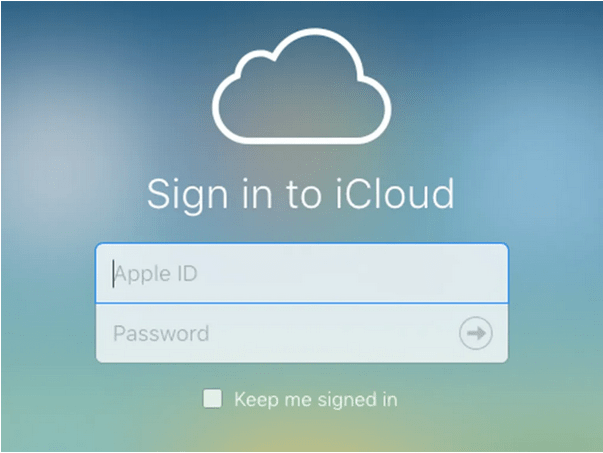
ป้อน Apple ID และรหัสผ่านเพื่อยืนยันตัวตนของคุณ
แตะที่ตัวเลือก "ภาพถ่าย"
เลือกรูปภาพทั้งหมดที่คุณต้องการกู้คืน จากนั้นดาวน์โหลดลงในอุปกรณ์ของคุณ
นอกจากนี้ หากอุปกรณ์เครื่องเก่าของคุณเสีย/ขัดข้อง คุณสามารถกู้คืนรูปภาพในอุปกรณ์ iOS เครื่องใหม่ได้โดยทำตามขั้นตอนชุดเดียวกัน เพียงลงชื่อเข้าใช้บัญชี iCloud ของคุณและรูปภาพทั้งหมดของคุณจะถูกดึงออกมา
2. ใช้ iTunes Backup
อีกวิธีที่รวดเร็วในการกู้คืนรูปภาพจาก iPhone ที่เสีย/เสียคือการใช้ข้อมูลสำรอง iTunes ทำตามขั้นตอนด่วนเหล่านี้
เชื่อมต่ออุปกรณ์ iPhone ที่เสียกับพีซีโดยใช้สาย USB เปิด iTunes
แตะที่ชื่ออุปกรณ์ของคุณจากบานหน้าต่างเมนูด้านซ้าย
ตรวจสอบวันที่ของข้อมูลสำรองล่าสุดที่สร้างบน iTunes เลือกวันที่ล่าสุดแล้วกดปุ่ม "กู้คืนจากข้อมูลสำรอง" เพื่อกู้คืนรูปภาพของคุณ
อ่านเพิ่มเติม: วิธีการกู้คืนรูปภาพหลังจากข้อมูลสูญหาย
3. ดาวน์โหลดเครื่องมือ iMyFone D Back Recovery
อีกวิธีในการกู้คืนรูปภาพจาก iPhone ที่เสีย/เสียคือการใช้เครื่องมือการกู้คืนของบริษัทอื่น ดาวน์โหลดและติดตั้งเครื่องมือการกู้คืน iMyFone D Backบนพีซีของคุณและทำตามขั้นตอนเหล่านี้เพื่อดึงความทรงจำอันมีค่าของคุณอย่างรวดเร็วภายในเวลาไม่นาน
เปิดตัวเครื่องมือการกู้คืน iMyFone D Back บนพีซี Windows ของคุณ
แตะตัวเลือก "กู้คืนจากข้อมูลสำรอง iTunes" จากบานหน้าต่างเมนูด้านซ้าย
เลือกข้อมูลสำรองล่าสุดจากรายการ กดปุ่ม ถัดไป เพื่อดำเนินการต่อ
ในหน้าต่างถัดไป ให้แตะที่ตัวเลือก "รูปภาพ" กดปุ่ม "สแกน" เพื่อเริ่มกระบวนการกู้คืน
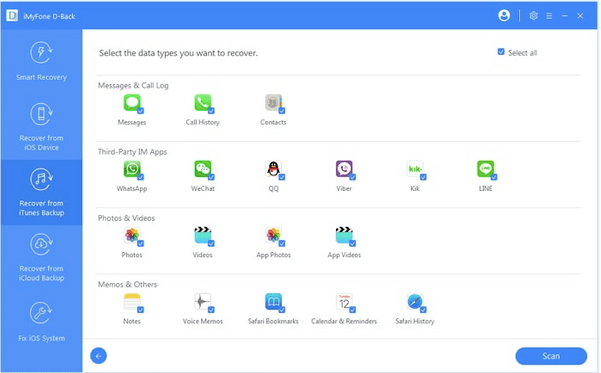
เลือกรูปภาพทั้งหมดที่คุณต้องการกู้คืนจากข้อมูลสำรอง iTunes
กดปุ่ม "กู้คืน" หลังจากทำการเลือกของคุณ
อ่านเพิ่มเติม: วิธีการกู้คืนรูปภาพที่ถูกลบจากฮาร์ดไดรฟ์ภายนอก
4. กู้คืนรูปภาพผ่านอุปกรณ์ iOS
วิธีถัดไปในการกู้คืนรูปภาพจาก iPhone ที่เสีย/เสียคือการกู้คืนรูปภาพจากอุปกรณ์ iOS เอง
เชื่อมต่ออุปกรณ์ iOS ของคุณกับพีซีและเปิดเครื่องมือการกู้คืน iMyFone D Back
เลือกตัวเลือก "กู้คืนจากอุปกรณ์ iOS" จากบานหน้าต่างเมนูด้านซ้าย
รอสักครู่จนกว่าเครื่องมือจะสแกนอุปกรณ์ iOS ที่เชื่อมต่อ แตะที่ "ถัดไป" เพื่อดำเนินการต่อ
แตะที่ตัวเลือก "ภาพถ่าย"
ในหน้าต่างแสดงตัวอย่าง เลือกรูปภาพทั้งหมดที่คุณต้องการกู้คืน จากนั้นกดปุ่ม “กู้คืน” ที่ด้านล่างเพื่อดำเนินการต่อ
และนั่นแหล่ะ! เพียงไม่กี่คลิก คุณจะสามารถกู้คืนรูปภาพจาก iPhone ที่เสีย/เสียชีวิตได้อย่างง่ายดาย แม้ว่าจะไม่ได้สร้างข้อมูลสำรองไว้สำหรับอุปกรณ์ของคุณก็ตาม
คำถามที่พบบ่อย
คุณสามารถกู้คืนรูปภาพจาก iPhone ที่เสียได้หรือไม่
ได้ โชคดีที่คุณสามารถกู้คืนรูปภาพจาก iPhone ที่เสีย/เสียได้ง่ายๆ โดยใช้ iCloud, ข้อมูลสำรอง iTunes หรือเครื่องมือกู้คืนของบริษัทอื่นเพื่อกู้คืนข้อมูลที่เก็บไว้จากอุปกรณ์ของคุณ คุณสามารถดาวน์โหลดและติดตั้งเครื่องมือการกู้คืนรูปภาพของ iPhone บนพีซีของคุณและกู้คืนความทรงจำอันมีค่าของคุณได้ทันทีภายในเวลาไม่นาน
อ่านเพิ่มเติม: วิธีการกู้คืนรูปภาพที่ถูกลบในทุกอุปกรณ์
ฉันจะเอารูปภาพออกจาก iPhone ที่เสียแต่เปิดไม่ติดได้อย่างไร
iPhone เปิดไม่ติด? ในกรณีนั้น คุณสามารถใช้เครื่องมือการกู้คืนรูปภาพ iOS แบบมืออาชีพ เช่น iMyFone D Backup บนพีซีของคุณ เปิดเครื่องมือการกู้คืนข้อมูล iOS เลือกโหมดที่ต้องการเพื่อกู้คืนรูปภาพ วิดีโอ และไฟล์อื่นๆ ของคุณ แม้ว่าจะไม่มีการสร้างข้อมูลสำรองสำหรับอุปกรณ์ของคุณ แต่เครื่องมือการกู้คืนข้อมูลยังสามารถช่วยคุณในการดึงข้อมูลได้อย่างง่ายดาย
ฉันจะสำรองข้อมูลบน iPhone ที่ตายแล้วได้อย่างไร
ไม่มีการสำรองข้อมูลที่สร้างไว้ก่อนหน้านี้? ไม่ต้องกังวล! แม้ว่า iPhone ของคุณจะไม่เปิด แต่คุณยังสามารถใช้ข้อมูลสำรอง iTunes เพื่อสร้างข้อมูลสำรองใหม่ของอุปกรณ์ของคุณได้ หลังจากเชื่อมต่ออุปกรณ์กับระบบผ่านสาย USB แล้ว หากอุปกรณ์ของคุณรู้จัก iPhone ของคุณ ให้เปิด iTunes และสำรองข้อมูล iPhone ของคุณ
บทสรุป
ดังนั้นเพื่อน ๆ นี่เป็นวิธีสองสามวิธีในการกู้คืนรูปภาพจาก iPhone ที่ตาย/เสียหาย ครั้งต่อไป หากคุณทำ iPhone ตกโดยไม่ได้ตั้งใจ หรือหากอุปกรณ์ของคุณไม่สามารถรีสตาร์ทหรือชาร์จได้ คุณสามารถใช้วิธีแก้ปัญหาที่กล่าวถึงข้างต้นเพื่อกู้คืนความทรงจำอันมีค่าของคุณ นอกจากนี้ หาก iPhone ของคุณไม่สามารถเปิดได้หลังจากพยายามหลายครั้ง ตรวจสอบให้แน่ใจว่าคุณได้ตรวจสอบอุปกรณ์ที่ศูนย์บริการ Apple ในบริเวณใกล้เคียง
เรียนรู้เกี่ยวกับสถานการณ์ที่คุณอาจได้รับข้อความ “บุคคลนี้ไม่พร้อมใช้งานบน Messenger” และวิธีการแก้ไขกับคำแนะนำที่มีประโยชน์สำหรับผู้ใช้งาน Messenger
ต้องการเพิ่มหรือลบแอพออกจาก Secure Folder บนโทรศัพท์ Samsung Galaxy หรือไม่ นี่คือวิธีการทำและสิ่งที่เกิดขึ้นจากการทำเช่นนั้น
ไม่รู้วิธีปิดเสียงตัวเองในแอพ Zoom? ค้นหาคำตอบในโพสต์นี้ซึ่งเราจะบอกวิธีปิดเสียงและเปิดเสียงในแอป Zoom บน Android และ iPhone
รู้วิธีกู้คืนบัญชี Facebook ที่ถูกลบแม้หลังจาก 30 วัน อีกทั้งยังให้คำแนะนำในการเปิดใช้งานบัญชี Facebook ของคุณอีกครั้งหากคุณปิดใช้งาน
เรียนรู้วิธีแชร์เพลย์ลิสต์ Spotify ของคุณกับเพื่อน ๆ ผ่านหลายแพลตฟอร์ม อ่านบทความเพื่อหาเคล็ดลับที่มีประโยชน์
AR Zone เป็นแอพเนทีฟที่ช่วยให้ผู้ใช้ Samsung สนุกกับความจริงเสริม ประกอบด้วยฟีเจอร์มากมาย เช่น AR Emoji, AR Doodle และการวัดขนาด
คุณสามารถดูโปรไฟล์ Instagram ส่วนตัวได้โดยไม่ต้องมีการตรวจสอบโดยมนุษย์ เคล็ดลับและเครื่องมือที่เป็นประโยชน์สำหรับการเข้าถึงบัญชีส่วนตัวของ Instagram 2023
การ์ด TF คือการ์ดหน่วยความจำที่ใช้ในการจัดเก็บข้อมูล มีการเปรียบเทียบกับการ์ด SD ที่หลายคนสงสัยเกี่ยวกับความแตกต่างของทั้งสองประเภทนี้
สงสัยว่า Secure Folder บนโทรศัพท์ Samsung ของคุณอยู่ที่ไหน? ลองดูวิธีต่างๆ ในการเข้าถึง Secure Folder บนโทรศัพท์ Samsung Galaxy
การประชุมทางวิดีโอและการใช้ Zoom Breakout Rooms ถือเป็นวิธีการที่สร้างสรรค์สำหรับการประชุมและการทำงานร่วมกันที่มีประสิทธิภาพ.


![วิธีกู้คืนบัญชี Facebook ที่ถูกลบ [2021] วิธีกู้คืนบัญชี Facebook ที่ถูกลบ [2021]](https://cloudo3.com/resources4/images1/image-9184-1109092622398.png)





